Tutorial: registrar una API web con la plataforma de identidad de Microsoft
En este tutorial, aprenderá a registrar una API web en un inquilino de Microsoft Entra ID. Debe registrar una aplicación en el Centro de administración de Microsoft Entra para permitir que la aplicación interactúe con la plataforma de identidad de Microsoft. En este artículo, usted;
- Registrar una API web en un inquilino
- Registrar los identificadores únicos de la API web
- Exponer una API mediante la adición de un ámbito
Prerrequisitos
- Una cuenta de Azure con una suscripción activa. Cree una cuenta gratuita.
- Esta cuenta de Azure debe tener permisos para administrar aplicaciones. Usar cualquiera de los siguientes roles necesarios para registrar la aplicación:
- Administrador de aplicaciones
- Desarrollador de aplicaciones
- Administrador de aplicaciones en la nube
Registro de la aplicación y los identificadores de registro
Sugerencia
Los pasos de este artículo pueden variar ligeramente en función del portal desde donde comienza.
Para completar el registro, proporciona un nombre a la aplicación y especifica los tipos de cuenta compatibles. Una vez registrada, la página Información general de la aplicación mostrará los identificadores necesarios en el código fuente de la aplicación.
Inicie sesión en el Centro de administración de Microsoft Entra al menos como Desarrollador de aplicaciones.
Si tiene acceso a varios inquilinos, use el icono Configuración
 del menú superior para cambiar al inquilino en el que desea registrar la aplicación desde el menú Directorios y suscripciones.
del menú superior para cambiar al inquilino en el que desea registrar la aplicación desde el menú Directorios y suscripciones.Vaya aIdentidad>Aplicaciones>Registros de aplicaciones.
Seleccione Nuevo registro.
Ponle un Nombre a la aplicación, como NewWebAPI1.
Para la opción Tipos de cuenta admitidos, seleccione Solo las cuentas de este directorio organizativo. Para obtener información sobre los distintos tipos de cuenta, selecciona la opción Ayudarme a elegir.
Seleccione Registrar.
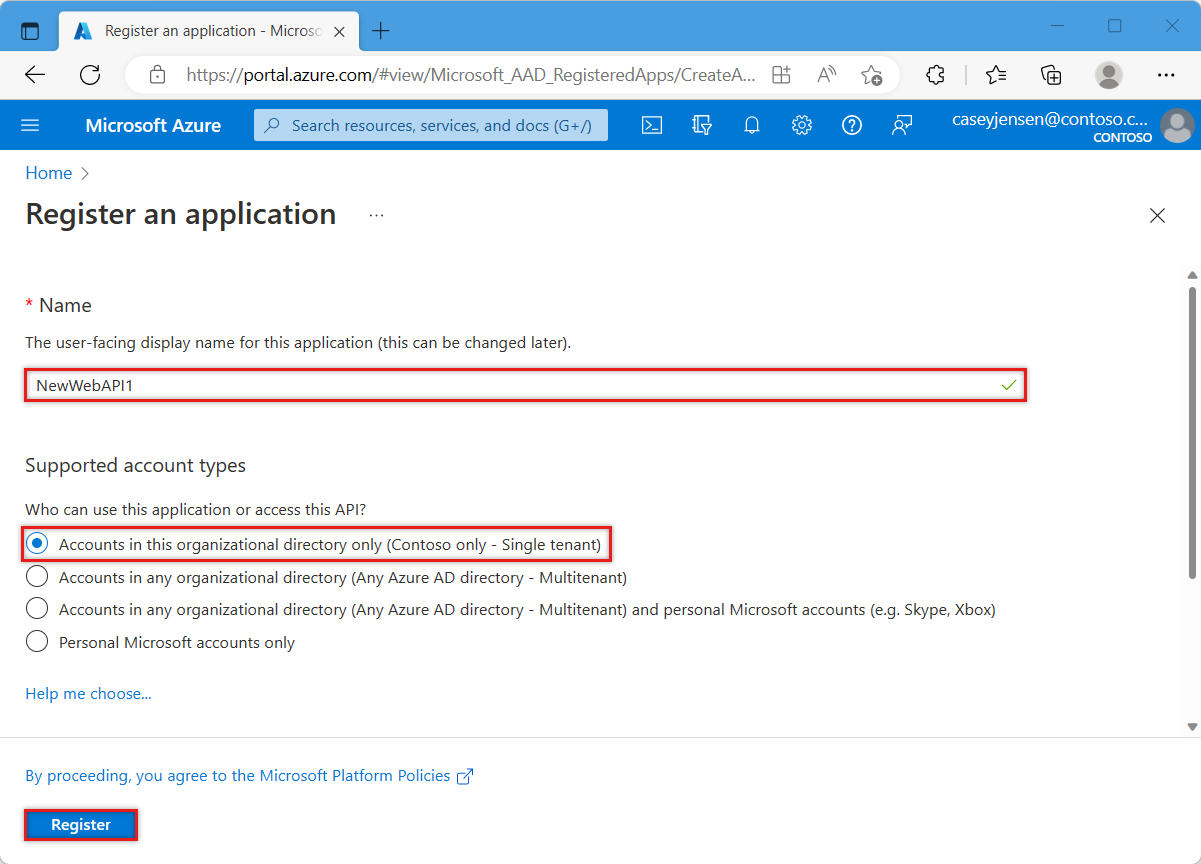
El panel Información general de la aplicación se muestra cuando se completa el registro. Registrar el id. de directorio (inquilino) y el id. de aplicación (cliente) que se usará en el código fuente de la aplicación.
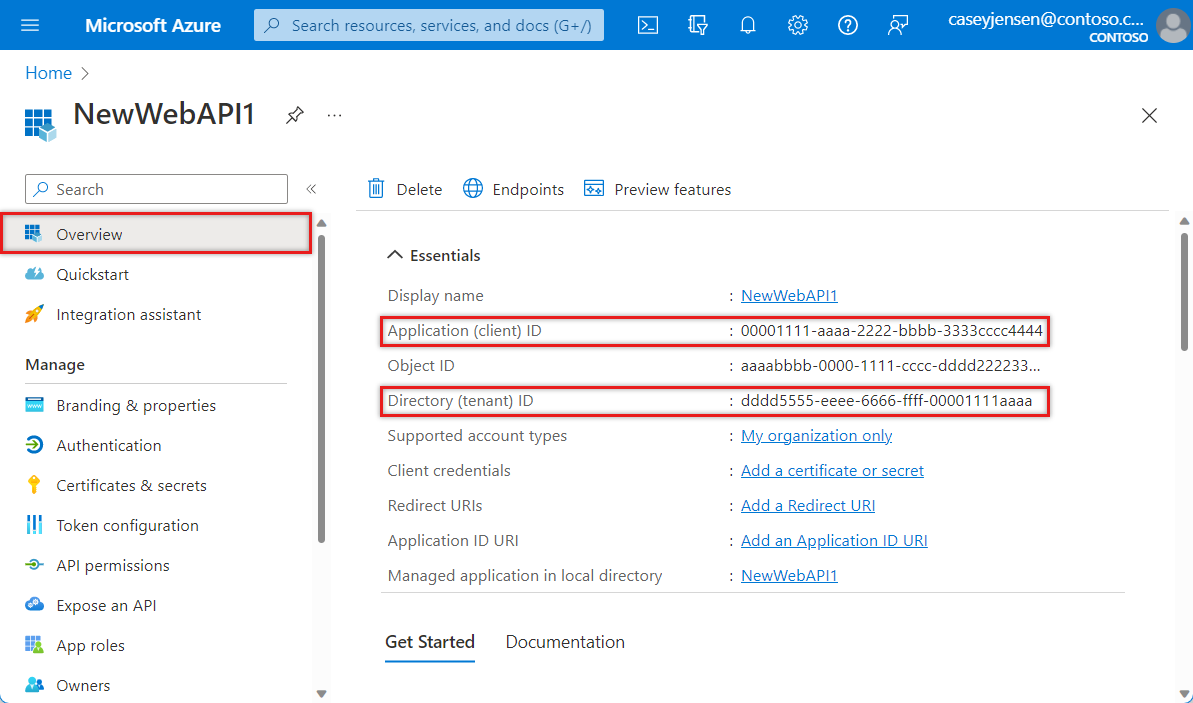
Nota
Los tipos de cuenta admitidos pueden modificarse consultando Modificar las cuentas que admite una aplicación.
Exponer una API
Una vez registrada la API, puedes configurar tu permiso definiendo los ámbitos que expone la API a las aplicaciones cliente. Las aplicaciones cliente solicitan permiso para realizar operaciones mediante el paso de un token de acceso junto con sus solicitudes a la API web protegida. Luego, la API web realiza la operación solicitada solo si el token de acceso que recibe contiene los ámbitos requeridos.
En Administrar, seleccione Exponer una API > Agregar un ámbito. Selecciona Guardar y continuar para aceptar el URI de identificador de aplicación propuesto
(api://{clientId}).{clientId}será el valor registrado en la página Información general. A continuación, escriba la siguiente información:- Para Scope name (Nombre de ámbito), escriba
Forecast.Read. - Para Who can consent (Quién puede dar el consentimiento), asegúrese de que la opción Admins and users (Administradores y usuarios) está seleccionada.
- En el cuadro Admin consent display name (Nombre para mostrar del consentimiento del administrador), escriba
Read forecast data(Acceder a TodoListService como usuario). - En el cuadro Admin consent description (Descripción del consentimiento del administrador), escriba
Allows the application to read weather forecast data(Accede a la API web TodoListService como usuario). - En el cuadro User consent display name (Nombre para mostrar del consentimiento del usuario), escriba
Read forecast data(Acceder a TodoListService como usuario). - En el cuadro User consent description (Descripción del consentimiento del usuario), escriba
Allows the application to read weather forecast data(Accede a la API web TodoListService como usuario). - Asegúrate de que el Estado esté establecido en Habilitado.
- Para Scope name (Nombre de ámbito), escriba
Seleccione la opción Agregar un ámbito. Si el ámbito se ha escrito correctamente, se mostrará en el panel Exponer una API.
